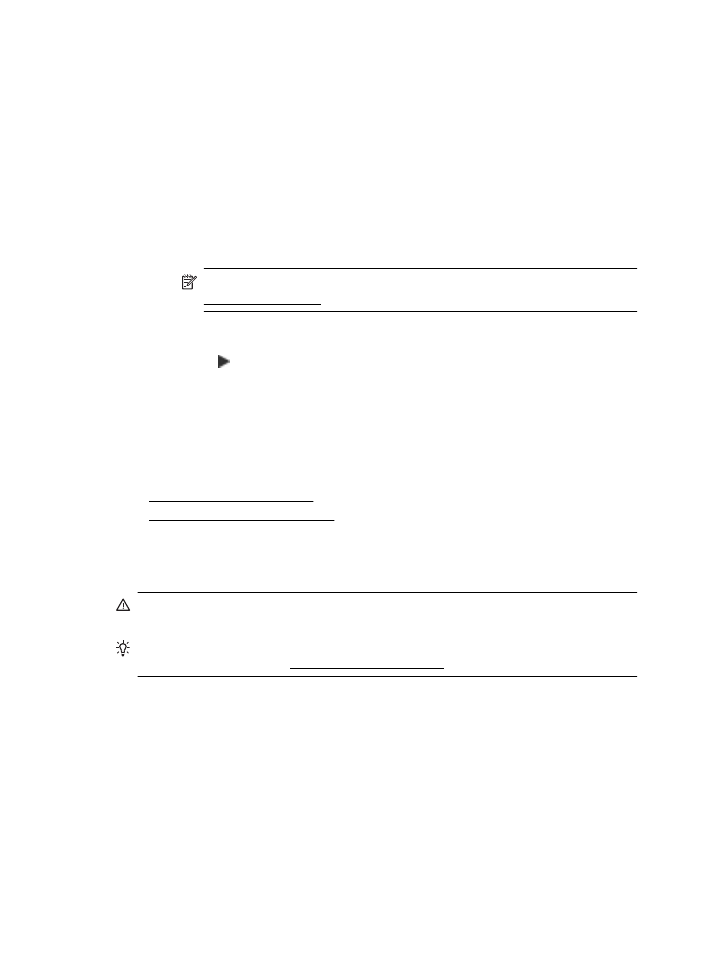
Kağıt sıkışmalarını giderme
Kağıt sıkışmaları yazıcının içinde veya otomatik belge besleyicide meydana gelebilir.
Dikkat uyarısı Yazıcı kafasının hasar görmesini olasılığını önlemek için, kağıt
sıkışmalarını en kısa zamanda temizleyin.
İpucu Baskı kalitesinin kötü olduğunu fark ederseniz, yazıcı kafasını temizleyin.
Daha fazla bilgi için, bkz. Yazıcı kafasını temizleme.
Kağıt sıkışmasını gidermek için bu adımları kullanın.
Bölüm 8
132
Sorun çözme
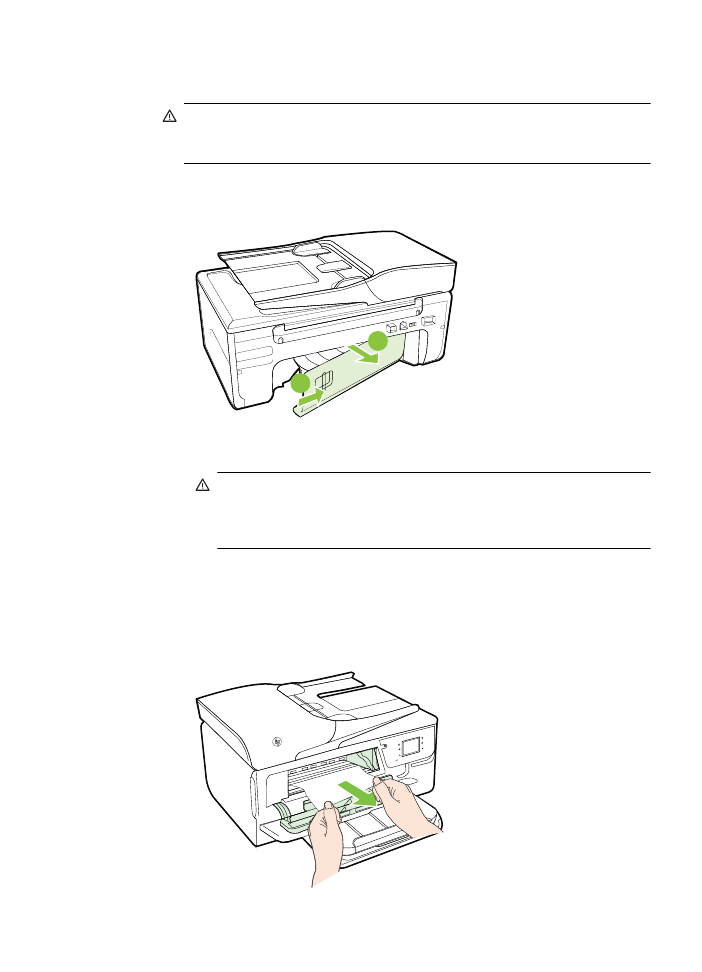
Yazıcıdaki bir sıkışmayı gidermek için
1.
Çıkış tepsisindeki tüm ortamları çıkarın.
Dikkat uyarısı Kağıt sıkışmasının yazıcının ön tarafından giderilmeye
çalışılması, yazdırma mekanizmasına zarar verebilir. Kağıt sıkışmalarına
daima arka erişim bölmesinden erişin ve sıkışmayı buradan giderin.
2.
Arka erişim bölmesini kontrol edin.
a.
Arka erişim bölmesinin sol ucunu iterek sağa kaydırın, sonra da arka erişim
bölmesini kendinize doğru çekin.
1
2
b.
Yazıcının içinde sıkışan kağıdı bulun ve iki elinizle kağıdı tutup kendinize
doğru çekin.
Dikkat uyarısı Kağıt silindirlerden dışarı çekilirken yırtılırsa,
silindirlerde ve dişlilerde kağıt parçası kalıp kalmadığını kontrol edin.
Tüm kağıt parçalarını yazıcıdan temizlemezseniz başka kağıt
sıkışmaları da olabilir.
c.
Yerine oturana dek arka erişim bölmesini yerleştirin.
3.
Yazıcının ön kısmını kontrol edin.
a.
Mürekkep kartuşu erişim kapağını açın.
b.
Yazıcının içinde kağıt kalmışsa, taşıyıcının yazıcının sağına gittiğinden emin
olun, kağıt parçacıklarını veya kıvrılmış ortamları temizleyin ve ortamı
yazıcının ön kısmından kendinize doğru çekin.
Sıkışmaları giderme
133
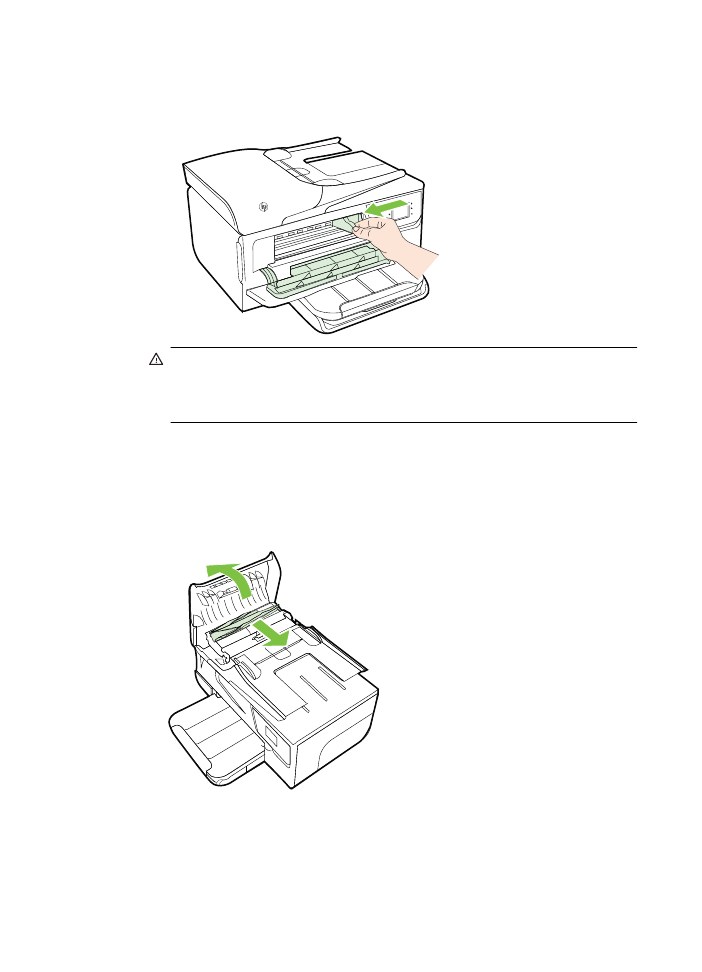
c.
Taşıyıcıyı sola çekin, taşıyıcının sağ kısmında, yazıcı içinde sıkışmış ortamı
bulun, kağıt parçacıklarını veya kıvrılmış ortamları temizleyin ve ortamı
yazıcının ön kısmından kendinize doğru çekin.
Uyarı Yazıcı açıksa ve taşıyıcı sıkışmışsa elinizi yazıcıya sokmayın.
Mürekkep kartuşu erişim kapağını açtığınızda taşıyıcı yazıcının sağ
tarafındaki konumuna geri dönmelidir. Sağa doğru hareket etmezse sıkışan
ortamı çıkarmadan önce yazıcıyı kapatın.
4.
Sıkışmayı giderdikten sonra, tüm kapakları kapatın ve (kapalı durumda ise)
yazıcıyı çalıştırarak baskı işini yeniden gönderin.
Otomatik belge besleyicideki kağıt sıkışmasını temizleme
1.
Otomatik belge besleyicinin kapağını kaldırın.
2.
OBB'nin ön kenarında bulunan şeridi kaldırın.
Bölüm 8
134
Sorun çözme
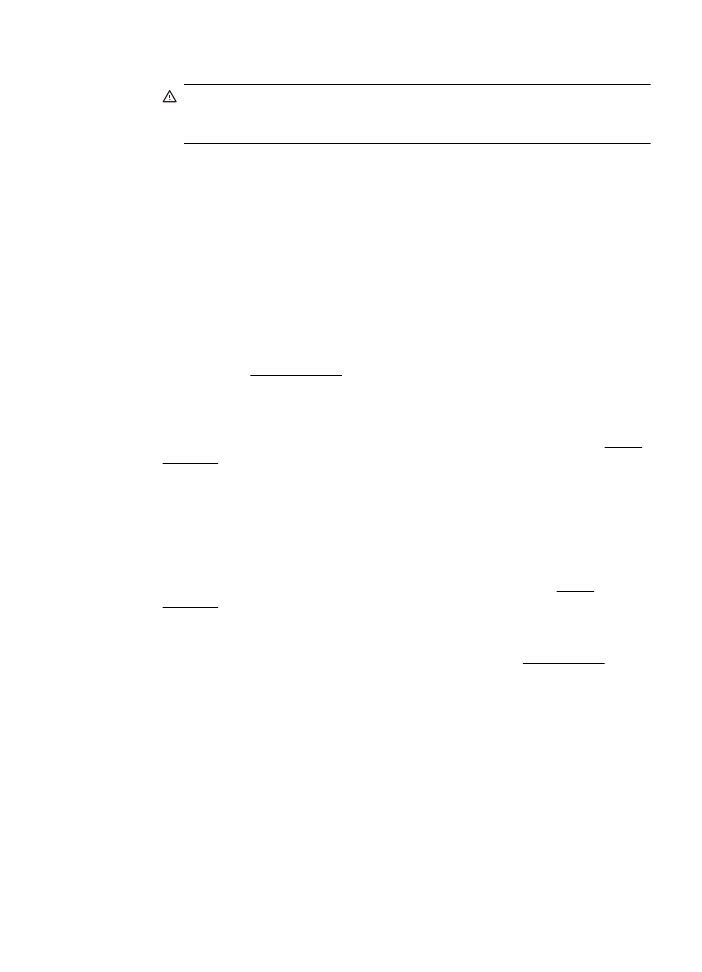
3.
Kağıdı yavaşça silindirlerden dışarı çıkarın.
Dikkat uyarısı Kağıt silindirlerden dışarı çekilirken yırtılırsa, silindirlerde ve
dişlilerde kağıt parçası kalıp kalmadığını kontrol edin. Tüm kağıt parçalarını
yazıcıdan temizlemezseniz başka kağıt sıkışmaları da olabilir.
4.
Yerine oturana dek aşağı bastırarak otomatik belge besleyici kapağını kapatın.